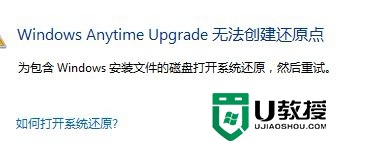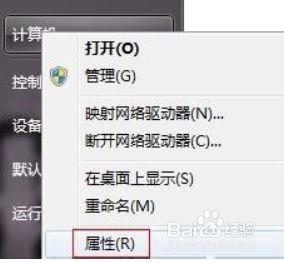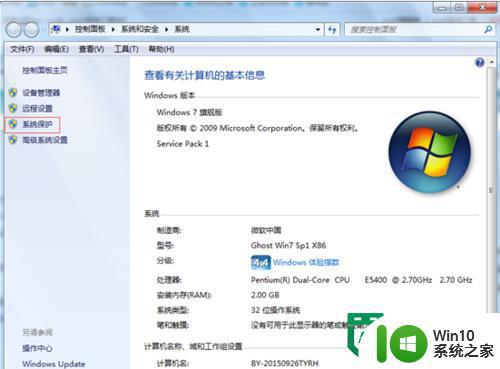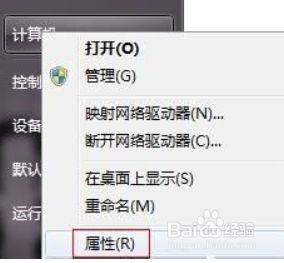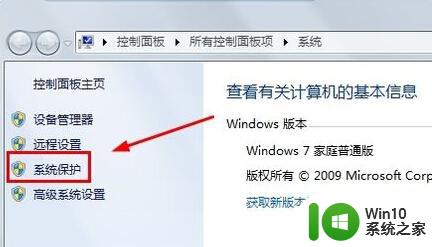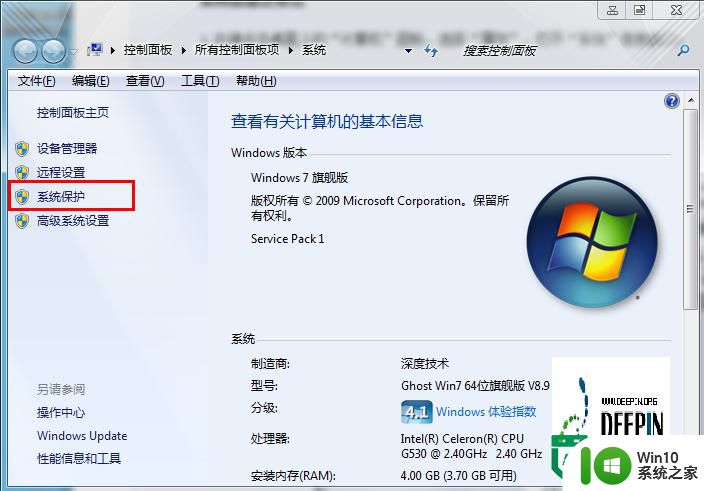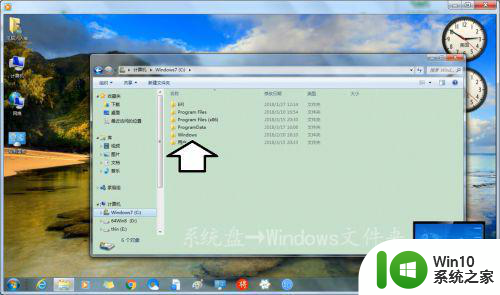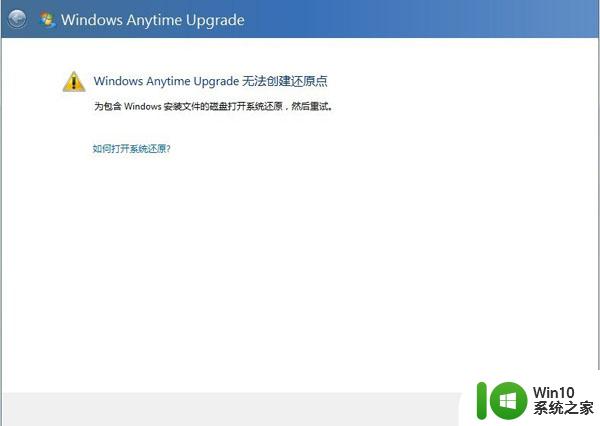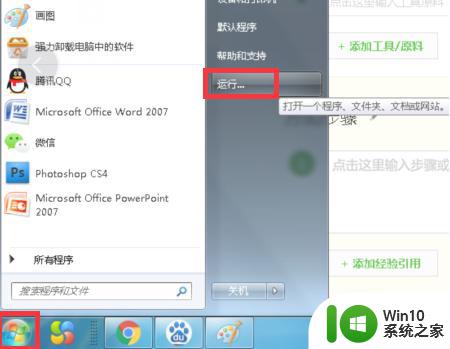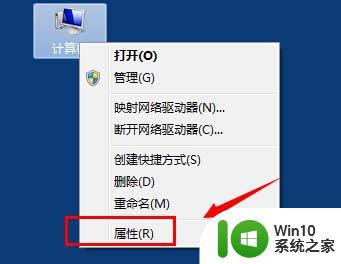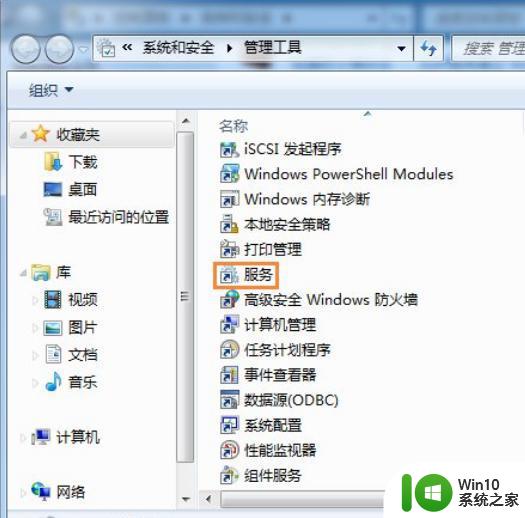win7如何设置系统还原点 win7还原点怎么设置
更新时间:2023-02-12 11:43:58作者:xiaoliu
我们在使用微软win7系统的过程中,对于电脑出现了损坏文件或者某些错误设置导致系统无法运行时,可以借助win7系统中自带的还原点功能来还原系统,用户也无需进行系统的重新安装,可是win7如何设置系统还原点呢?今天小编就给大家带来一篇win7设置系统还原点方法。
具体方法:
1、右键点击计算机“属性”;
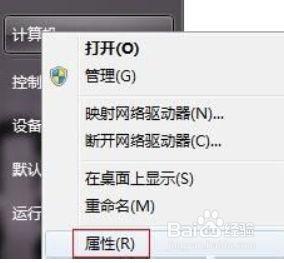
2、点击“属性”里的“系统保护”;

3、选择“C盘”点击“创建”;
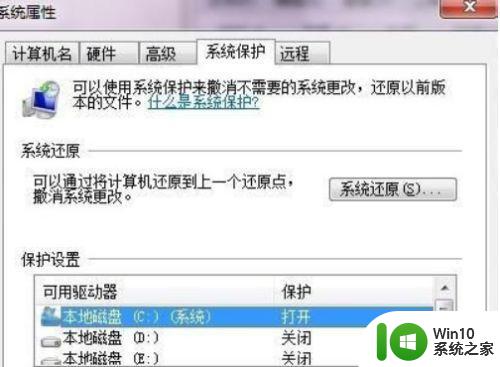
4、为还原点命名,之后点击“创建”;
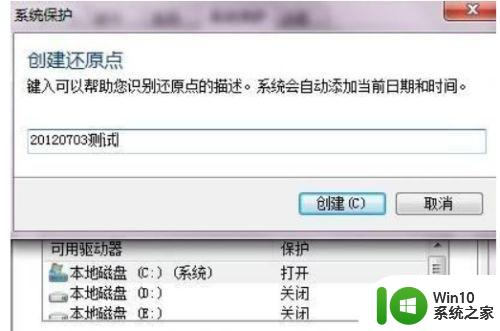
5、耐心等待,操作完毕后会有提示,这样已经成功的创建了WIN7下的系统还原点。
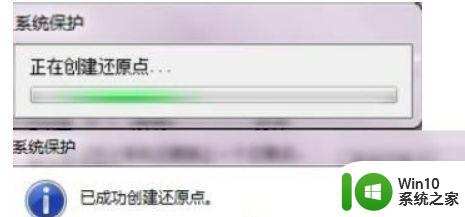
6、当然,我们也可以“选择另一还原点”,自己来选择需要还原到哪个状态。
上述就是小编给大家带来的win7设置系统还原点方法了,有需要的用户就可以根据小编的步骤进行操作了,希望能够对大家有所帮助。